Actualizar el firmware de la unidad mediante System Manager de SANtricity
 Sugerir cambios
Sugerir cambios


El firmware de la unidad se actualiza para asegurarse de tener todas las funciones y correcciones de errores más recientes.
-
El dispositivo de almacenamiento tiene el estado Optimal.
-
Todas las unidades tienen el estado Optimal.
-
Tiene instalada la última versión de System Manager de SANtricity que es compatible con la versión de StorageGRID.
-
Ya tienes Colocó el dispositivo StorageGRID en modo de mantenimiento.
El modo de mantenimiento interrumpe la conexión a la controladora de almacenamiento, al detener toda la actividad de I/o y colocar todas las unidades en estado sin conexión. No actualice el firmware de la unidad en más de un dispositivo StorageGRID a la vez. Si lo hace, puede provocar la falta de disponibilidad de los datos, según el modelo de puesta en marcha y las políticas de ILM.
-
Confirme que el aparato está en modo de mantenimiento.
-
Acceda a System Manager de SANtricity mediante uno de estos métodos:
-
Utilice el instalador del dispositivo StorageGRID y seleccione Avanzado > Administrador del sistema SANtricity
-
Utilice SANtricity System Manager para acceder a la dirección IP de la controladora de almacenamiento:
https://Storage_Controller_IP
-
-
Si es necesario, introduzca el nombre de usuario y la contraseña del administrador del sistema SANtricity.
-
Compruebe la versión de firmware de la unidad instalada actualmente en el dispositivo de almacenamiento:
-
En el Administrador del sistema de SANtricity, seleccione SOPORTE > Centro de actualización.
-
En actualización del firmware de la unidad, seleccione Iniciar actualización.
El firmware de la unidad de actualización muestra los archivos de firmware de la unidad instalados actualmente.
-
Tenga en cuenta las revisiones de firmware de la unidad actuales y los identificadores de unidades en la columna firmware de la unidad actual.
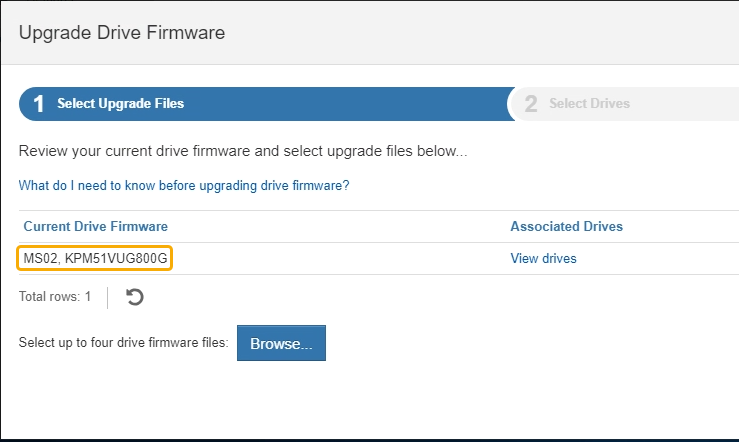
En este ejemplo:
-
La revisión del firmware de la unidad es MS02.
-
El identificador de la unidad es KPM51VUG800G.
-
Seleccione Ver unidades en la columna unidades asociadas para mostrar dónde están instaladas estas unidades en el dispositivo de almacenamiento.
-
Cierre la ventana Actualizar firmware de la unidad.
-
-
Descargue y prepare la actualización del firmware de la unidad disponible:
-
En actualización del firmware de la unidad, seleccione Soporte de NetApp.
-
En el sitio de soporte de NetApp, seleccione la pestaña Descargas y, a continuación, seleccione firmware de las unidades de disco E-Series.
Se muestra la página firmware del disco E-Series.
-
Busque cada Identificador de unidad instalado en el dispositivo de almacenamiento y compruebe que cada identificador de unidad tiene la última revisión de firmware.
-
Si la revisión del firmware no es un enlace, este identificador de unidad tiene la revisión de firmware más reciente.
-
Si se enumeran uno o varios números de pieza de unidad para un identificador de unidad, estas unidades tienen disponible una actualización de firmware. Puede seleccionar cualquier enlace para descargar el archivo de firmware.
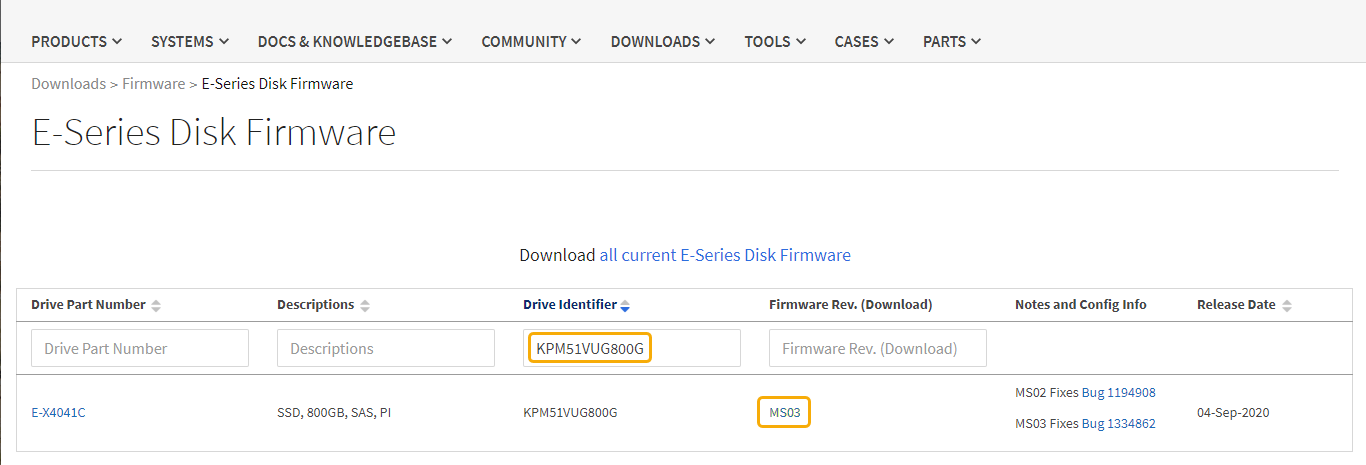
-
-
Si aparece una revisión posterior del firmware, seleccione el enlace en la revisión del firmware (Descargar) para descargar una
.ziparchivo que contiene el archivo de firmware. -
Extraiga (descomprima) los archivos de almacenamiento del firmware de la unidad que descargó del sitio de soporte.
-
-
Instale la actualización del firmware de la unidad:
-
En el Administrador del sistema de SANtricity, en actualización del firmware de la unidad, seleccione comenzar actualización.
-
Seleccione examinar y seleccione los nuevos archivos de firmware de la unidad que descargó del sitio de soporte.
Los archivos de firmware de la unidad tienen un nombre de archivo similar a
D_HUC101212CSS600_30602291_MS01_2800_0002.dlp.Es posible seleccionar hasta cuatro archivos de firmware de la unidad, uno por vez. Si más de un archivo de firmware de la unidad es compatible con la misma unidad, se muestra un error de conflicto de archivo. Decida qué archivo de firmware de la unidad desea usar para la actualización y elimine el otro.
-
Seleccione Siguiente.
Select Drives enumera las unidades que se pueden actualizar con los archivos de firmware seleccionados.
Solo se muestran las unidades que son compatibles.
El firmware seleccionado para la unidad aparece en firmware propuesto. Si debe cambiar este firmware, seleccione Atrás.
-
Seleccione actualización sin conexión (paralelo).
Es posible usar el método de actualización sin conexión debido a que el dispositivo está en modo de mantenimiento, donde se detiene la actividad de I/o de todas las unidades y todos los volúmenes.
No continúe a menos que esté seguro de que el aparato está en modo de mantenimiento. Si no se coloca el dispositivo en modo de mantenimiento antes de iniciar una actualización del firmware de la unidad sin conexión, se pueden perder datos. -
En la primera columna de la tabla, seleccione la o las unidades que desea actualizar.
La práctica recomendada es actualizar todas las unidades del mismo modelo a la misma revisión de firmware.
-
Seleccione Inicio y confirme que desea realizar la actualización.
Si necesita detener la actualización, seleccione Detener. Se completa cualquier descarga de firmware actualmente en curso. Se cancela cualquier descarga de firmware que no haya comenzado.
Si se detiene la actualización del firmware de la unidad, podrían producirse la pérdida de datos o la falta de disponibilidad de las unidades. -
(Opcional) para ver una lista de los elementos actualizados, seleccione Guardar registro.
El archivo de registro se guarda en la carpeta de descargas del explorador con el nombre
latest-upgrade-log-timestamp.txt.Si se produce alguno de los siguientes errores durante el procedimiento de actualización, realice la acción recomendada.
-
Unidades asignadas con errores
La causa de este error puede ser que la unidad no tenga la firma apropiada. Asegúrese de que la unidad afectada sea una unidad autorizada. Póngase en contacto con el soporte técnico para obtener más información.
Al reemplazar una unidad, asegúrese de que la capacidad de la unidad de reemplazo sea igual o mayor que la de la unidad con error que desea reemplazar.
-
Puede reemplazar la unidad con error mientras la cabina de almacenamiento recibe I/O.
-
Compruebe la matriz de almacenamiento
-
Asegúrese de que se haya asignado una dirección IP a cada controladora.
-
Asegúrese de que ninguno de los cables conectados a la controladora esté dañado.
-
Asegúrese de que todos los cables estén conectados firmemente.
-
-
Unidades de repuesto en caliente integradas
Es necesario corregir esta condición de error para poder actualizar el firmware.
-
Grupos de volúmenes incompletos
Si uno o varios grupos de volúmenes o pools de discos se muestran incompletos, es necesario corregir esta condición de error para poder actualizar el firmware.
-
Operaciones exclusivas (que no sean análisis de medios en segundo plano/paridad) que se estén ejecutando actualmente en cualquier grupo de volúmenes
Si existe una o varias operaciones exclusivas en curso, es necesario completarlas para poder actualizar el firmware. Utilice System Manager para supervisar el progreso de las operaciones.
-
Volúmenes que faltan
Es necesario corregir la condición de volumen ausente para poder actualizar el firmware.
-
Cualquiera de los controladores en un estado distinto al óptimo
Se requiere atención en una de las controladoras de la cabina de almacenamiento. Es necesario corregir esta condición para poder actualizar el firmware.
-
La información de partición de almacenamiento no coincide entre los gráficos de objetos del controlador
Se produjo un error durante la validación de los datos en las controladoras. Póngase en contacto con el soporte técnico para resolver este problema.
-
La verificación del controlador de base de datos de SPM falla
Se produjo un error en la base de datos de asignación de particiones de almacenamiento de una controladora. Póngase en contacto con el soporte técnico para resolver este problema.
-
Validación de la base de datos de configuración (si es compatible con la versión del controlador de la matriz de almacenamiento)
Se produjo un error en la base de datos de configuración de una controladora. Póngase en contacto con el soporte técnico para resolver este problema.
-
Comprobaciones relacionadas con MEL
Póngase en contacto con el soporte técnico para resolver este problema.
-
Se notificaron más de 10 eventos críticos MEL o informativos DDE en los últimos 7 días
Póngase en contacto con el soporte técnico para resolver este problema.
-
Se notificaron más de 2 Eventos críticos MEL de página 2C en los últimos 7 días
Póngase en contacto con el soporte técnico para resolver este problema.
-
Se notificaron más de 2 eventos críticos MEL del canal de unidad degradado en los últimos 7 días
Póngase en contacto con el soporte técnico para resolver este problema.
-
* Más de 4 entradas cruciales MEL en los últimos 7 días*
Póngase en contacto con el soporte técnico para resolver este problema.
-
-
Si este procedimiento se completó correctamente y tiene procedimientos adicionales que realizar mientras el nodo se encuentra en modo de mantenimiento, realice ahora. Cuando haya terminado, o si ha experimentado algún fallo y desea volver a empezar, seleccione Avanzado > Reiniciar controlador y, a continuación, seleccione una de estas opciones:
-
Seleccione Reiniciar en StorageGRID
-
Seleccione Reiniciar en el modo de mantenimiento para reiniciar el controlador con el nodo restante en modo de mantenimiento. Seleccione esta opción si ha experimentado algún error durante el procedimiento y desea volver a empezar. Cuando el nodo termine de reiniciarse en el modo de mantenimiento, reinicie desde el paso adecuado del procedimiento en que falló.
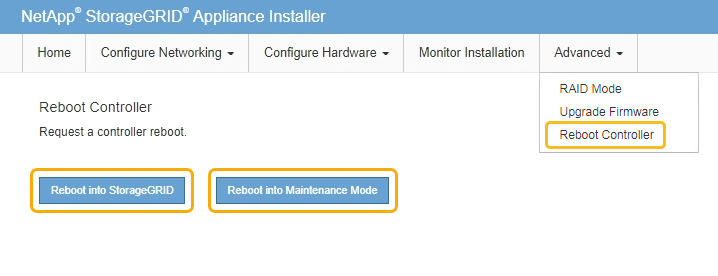
El dispositivo puede tardar hasta 20 minutos en reiniciarse y volver a unirse a la cuadrícula. Para confirmar que el reinicio ha finalizado y que el nodo ha vuelto a unirse a la cuadrícula, vuelva a Grid Manager. La página nodos debe mostrar el estado normal (no hay iconos a la izquierda del nombre del nodo) para el nodo de dispositivo, lo que indica que no hay alertas activas y que el nodo está conectado a la cuadrícula.
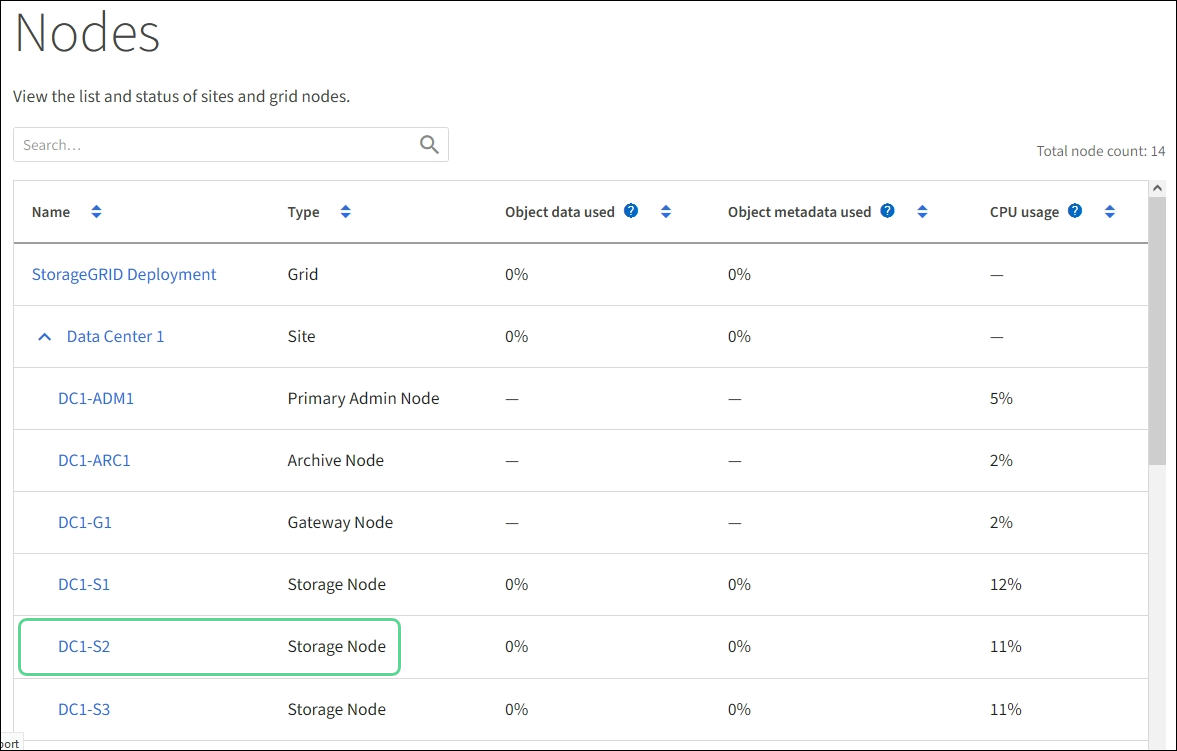
-
Actualizar el sistema operativo SANtricity en las controladoras de almacenamiento





